
この記事では、Ubuntu 18.04 LTS に Samba をインストールして構成するために必要な手順について説明しました。このチュートリアルを続行する前に、sudo のユーザーとしてログインしていることを確認してください 特権。このチュートリアルのすべてのコマンドは、root 以外のユーザーとして実行する必要があります。
Samba は、エンド ユーザーがファイル、プリンター、その他の共有リソースにアクセスできるようにする SMB/CIFS ネットワーク ファイル共有プロトコルを無料でオープンソースに再実装したものです。
前提条件:
- Ubuntu 18.04 を搭載したオペレーティング システム
- スーパーユーザー権限を持つサーバー IPv4 アドレス (ルート アクセス)
- Linux デスクトップ用 Gnome ターミナル
- Windows または macOS 用の PuTTy SSH クライアント
- Windows 10/11 用 Powershell
- APT コマンドに精通している
Ubuntu に Samba をインストールする
ステップ 1. まず、Ubuntu サーバーにパッケージのインストールを開始する前に、すべてのシステム パッケージが更新されていることを確認することを常にお勧めします。
sudo apt update sudo apt upgrade
ステップ 2. Samba のインストール
次のコマンドで Samba パッケージをインストールします:
sudo apt install samba
以下のコマンドを実行して、インストールが成功したかどうかを確認します:
whereis samba
その出力は次のようになります:
samba: /usr/sbin/samba /usr/lib/samba /etc/samba /usr/share/samba /usr/share/man/man7/samba.7.gz /usr/share/man/man8/samba.8.gz
ステップ 3. グローバル Samba オプションの構成。
Samba がインストールされたので、共有するディレクトリを作成する必要があります:
mkdir /home/<username>/sambashare/
このコマンドを実行するには、ユーザー名を実際のユーザー名に変更してください。このコマンドは、sambashare という名前のディレクトリを作成します。
その後、/etc/samba/smb.conf にある構成ファイルを編集する必要があります。 :
sudo nano /etc/samba/smb.conf
ファイルの最後に、次の行を追加します:
[sambashare]
comment = Samba on Ubuntu
path = /home/username/sambashare
read only = no
browsable = yes Config に追加した内容:
- [sambashare]:括弧内の名前は、共有の名前です。
- コメント:シェアの簡単な説明
- パス:共有のディレクトリ
- 読み取り専用:共有フォルダーの内容を変更する権限は、このディレクティブの値が no の場合にのみ付与されます。
- 閲覧可能:yes に設定すると、Ubuntu の既定のファイル マネージャーなどのファイル マネージャーは、この共有を [ネットワーク] の下に一覧表示します (閲覧可能として表示されることもあります)。
新しい共有を構成したので、保存して Samba を再起動して有効にします。
sudo systemctl restart nmbd
ステップ 4. ユーザー アカウントの設定と共有への接続。
Samba はシステム ユーザー アカウントを使用しないため、他のユーザーとファイルを共有するには Samba アカウントを作成する必要があります。ユーザーを作成するには、次のコマンドを実行します:
sudo smbpasswd -a yourusername
ステップ 5. 共有に接続します。
デフォルトのファイル マネージャーを開き、サーバーに接続 をクリックします。 次に入力してください:
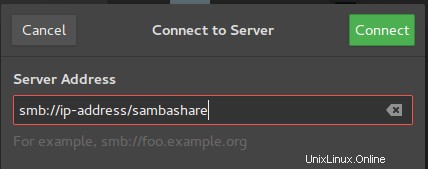
Ubuntu 18.04 に Samba をインストールするために必要なことはこれだけです。この簡単なヒントがお役に立てば幸いです。ご質問やご提案がありましたら、お気軽にコメントを残してください。